armvc.exe - armvc.exe とは?
私のコンピュータ上で armvc.exe は何をしているのですか?
armsvc.exe サービスは、アプリケーション Adobe Reader 10.1 以降のバージョンにとって重要です。このプロセスは、バックグラウンドでサイレントに実行され、新しい更新を検索するアップデータを通じてアプリケーションの更新を処理します。デフォルトでは、Adobe Reader には、このプロセスの実行を許可する「アップデートを自動的にインストールする」設定があります。このプロセスには複数のオプションが関連付けられており、プロセスを表示したくない場合は、「アップデートを自動的にダウンロードまたはインストールしない」オプションを選択するだけです。アップデータの動作方法には、製品内の設定/オプション セクションからアクセスできます。 armvc を終了すると、Adobe Reader を更新できなくなります。
armvc.exe などの非システム プロセスは、システムにインストールされたソフトウェアに由来します。ほとんどのアプリケーションはデータをハードディスクとシステムのレジストリに保存するため、コンピュータが断片化し、無効なエントリが蓄積され、PC のパフォーマンスに影響を与える可能性があります。
Windows タスク マネージャーでは、armsvc プロセスの原因となっている CPU、メモリ、ディスク、およびネットワークの使用率を確認できます。タスク マネージャーにアクセスするには、Ctrl Shift Esc キーを同時に押し続けます。これら 3 つのボタンはキーボードの左端にあります。
armvc.exe は、コンピュータのハード ドライブ上の実行可能ファイルです。このファイルにはマシンコードが含まれています。 PC 上でソフトウェア Adobe Reader 10.1 を起動すると、armsvc.exe に含まれるコマンドが PC 上で実行されます。このために、ファイルはメインメモリ(RAM)にロードされ、armvcのプロセス(タスクとも呼ばれます)としてそこで実行されます。
armsvc.exe は有害ですか?
armvc.exeはまだセキュリティ評価されていません。
armvc.exe は評価されていませんarmsvc.exe を停止または削除できますか?
実行中の多くの非システム プロセスは、オペレーティング システムの実行に関与していないため、停止することができます。 armvc.exe は「Adobe Reader 10.1」により使用されます。 armvc.exe を完全に停止するには、システムから「Adobe Reader 10.1」をアンインストールします。
armsvc.exe は CPU に負荷をかけますか?
このプロセスは CPU を集中的に使用するとはみなされません。ただし、システム上で実行するプロセスが多すぎると、PC のパフォーマンスに影響を与える可能性があります。システムの過負荷を軽減するには、Microsoft システム構成ユーティリティ (MSConfig) または Windows タスク マネージャー を使用して、起動時に起動するプロセスを手動で見つけて無効にします。
Windows リソースを使用する監視して、ハード ドライブ上で最も多くの書き込み/読み取りを行っているプロセスやアプリケーション、インターネットに最も多くのデータを送信している、または最も多くのメモリを使用しているプロセスやアプリケーションを見つけます。リソース モニターにアクセスするには、Windows キー R のキーの組み合わせを押して、「resmon」と入力します。
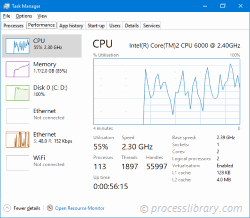
armsvc.exe でエラーが発生するのはなぜですか?
ほとんどの armvcの問題は、プロセスを実行しているアプリケーションによって発生します。これらのエラーを修正する最も確実な方法は、このアプリケーションを更新またはアンインストールすることです。したがって、 Web サイトで最新の Adobe Reader 10.1 アップデートを検索してください。
-
 cpdtvmen.dll - cpdtvmen.dll とは?私のコンピュータ上で cpdtvmen.dll は何をしているのですか? cpdtvmen.dllはCompro Tech.のComproDTVMenu Dynamic Link Libraryに属するモジュールです。 cpdtvmen.dll などの非システム プロセスは、システムにインストールさ...よくある問題 2024 年 11 月 5 日に公開
cpdtvmen.dll - cpdtvmen.dll とは?私のコンピュータ上で cpdtvmen.dll は何をしているのですか? cpdtvmen.dllはCompro Tech.のComproDTVMenu Dynamic Link Libraryに属するモジュールです。 cpdtvmen.dll などの非システム プロセスは、システムにインストールさ...よくある問題 2024 年 11 月 5 日に公開 -
 dlcqprpr.dll - dlcqprpr.dll とは?私のコンピューター上で dlcqprpr.dll は何をしているのですか? dlcqprpr.dllはPropリソースDLLに属するモジュールです。 dlcqprpr.dll などの非システム プロセスは、システムにインストールされたソフトウェアから発生します。ほとんどのアプリケーションはデータをハ...よくある問題 2024 年 11 月 5 日に公開
dlcqprpr.dll - dlcqprpr.dll とは?私のコンピューター上で dlcqprpr.dll は何をしているのですか? dlcqprpr.dllはPropリソースDLLに属するモジュールです。 dlcqprpr.dll などの非システム プロセスは、システムにインストールされたソフトウェアから発生します。ほとんどのアプリケーションはデータをハ...よくある問題 2024 年 11 月 5 日に公開 -
 bsmdemul.exe - bsmdemul.exe とは?コンピューター上で bsmdemul.exe は何をしているのですか? bsmdemul.exeはBOS(Better On-line Solutions)のBOSaNOVAに属するプロセスです。 bsmdemul.exe などの非システム プロセスは、システムにインストールされたソフトウェアから発...よくある問題 2024 年 11 月 5 日に公開
bsmdemul.exe - bsmdemul.exe とは?コンピューター上で bsmdemul.exe は何をしているのですか? bsmdemul.exeはBOS(Better On-line Solutions)のBOSaNOVAに属するプロセスです。 bsmdemul.exe などの非システム プロセスは、システムにインストールされたソフトウェアから発...よくある問題 2024 年 11 月 5 日に公開 -
 c_m_wi3i.dll - c_m_wi3i.dll とは?私のコンピューター上で c_m_wi3i.dll は何をしているのですか? c_m_wi3i.dll は Wendia の POB 21.08.00 に属するモジュールです。 c_m_wi3i.dll などの非システム プロセスは、システムにインストールされたソフトウェアに由来します。ほとんどのアプ...よくある問題 2024 年 11 月 5 日に公開
c_m_wi3i.dll - c_m_wi3i.dll とは?私のコンピューター上で c_m_wi3i.dll は何をしているのですか? c_m_wi3i.dll は Wendia の POB 21.08.00 に属するモジュールです。 c_m_wi3i.dll などの非システム プロセスは、システムにインストールされたソフトウェアに由来します。ほとんどのアプ...よくある問題 2024 年 11 月 5 日に公開 -
 cl_mode.dll - cl_mode.dll とは?私のコンピューター上で cl_mode.dll は何をしているのですか? cl_mode.dll は、Cirrus Logic, Inc. によって作成された CL_Mode で使用される DLL ファイルです。このプロセスはまだ検討中です。 cl_mode.dll などの非システム プロセスは、シ...よくある問題 2024 年 11 月 5 日に公開
cl_mode.dll - cl_mode.dll とは?私のコンピューター上で cl_mode.dll は何をしているのですか? cl_mode.dll は、Cirrus Logic, Inc. によって作成された CL_Mode で使用される DLL ファイルです。このプロセスはまだ検討中です。 cl_mode.dll などの非システム プロセスは、シ...よくある問題 2024 年 11 月 5 日に公開 -
 c_iscii.dll - c_iscii.dll とは何ですか?私のコンピュータ上で c_iscii.dll は何をしているのですか? ISCII コード ページ変換 DLL このプロセスはまだ検討中です。 c_iscii.dll などの非システム プロセスは、システムにインストールされたソフトウェアに由来します。ほとんどのアプリケーションはデータをハードディス...よくある問題 2024 年 11 月 5 日に公開
c_iscii.dll - c_iscii.dll とは何ですか?私のコンピュータ上で c_iscii.dll は何をしているのですか? ISCII コード ページ変換 DLL このプロセスはまだ検討中です。 c_iscii.dll などの非システム プロセスは、システムにインストールされたソフトウェアに由来します。ほとんどのアプリケーションはデータをハードディス...よくある問題 2024 年 11 月 5 日に公開 -
 bitcometbho_1.2.2.28.dll - bitcometbho_1.2.2.28.dll とは何ですか?私のコンピューター上で bitcometbho_1.2.2.28.dll は何をしているのですか? bitcometbho_1.2.2.28.dllはBitCometのBitCometBHOに属するモジュールです。 bitcometbho_1.2.2.28.dll などの非システム プロセスは、シス...よくある問題 2024 年 11 月 5 日に公開
bitcometbho_1.2.2.28.dll - bitcometbho_1.2.2.28.dll とは何ですか?私のコンピューター上で bitcometbho_1.2.2.28.dll は何をしているのですか? bitcometbho_1.2.2.28.dllはBitCometのBitCometBHOに属するモジュールです。 bitcometbho_1.2.2.28.dll などの非システム プロセスは、シス...よくある問題 2024 年 11 月 5 日に公開 -
 bcmres.resources.dll - bcmres.resources.dll とは何ですか?私のコンピューター上で bcmres.resources.dll は何をしているのですか? bcmres.resources.dll は BCMRes.resources.dll です bcmres.resources.dll などの非システム プロセスは、システムにインストールされたソフトウェアに...よくある問題 2024 年 11 月 5 日に公開
bcmres.resources.dll - bcmres.resources.dll とは何ですか?私のコンピューター上で bcmres.resources.dll は何をしているのですか? bcmres.resources.dll は BCMRes.resources.dll です bcmres.resources.dll などの非システム プロセスは、システムにインストールされたソフトウェアに...よくある問題 2024 年 11 月 5 日に公開 -
 cmdvdpak.cpl - cmdvdpak.cpl とは何ですか?cmdvdpak.cpl はコンピューター上で何をしているのですか? cmdvdpak.cpl は、Sonic Solutions の Cinemaster (TM) DVD Decoder Options に属するモジュールです。 cmdvdpak.cpl などの非システム プロセスは、システムに...よくある問題 2024 年 11 月 5 日に公開
cmdvdpak.cpl - cmdvdpak.cpl とは何ですか?cmdvdpak.cpl はコンピューター上で何をしているのですか? cmdvdpak.cpl は、Sonic Solutions の Cinemaster (TM) DVD Decoder Options に属するモジュールです。 cmdvdpak.cpl などの非システム プロセスは、システムに...よくある問題 2024 年 11 月 5 日に公開 -
 capswiz.exe - capswiz.exe とは何ですか?私のコンピュータ上で capswiz.exe は何をしているのですか? capswiz.exeはTed BarhamからCapsWizに属するプロセスです。 capswiz.exe などの非システム プロセスは、システムにインストールされたソフトウェアに由来します。ほとんどのアプリケーションはデータ...よくある問題 2024 年 11 月 5 日に公開
capswiz.exe - capswiz.exe とは何ですか?私のコンピュータ上で capswiz.exe は何をしているのですか? capswiz.exeはTed BarhamからCapsWizに属するプロセスです。 capswiz.exe などの非システム プロセスは、システムにインストールされたソフトウェアに由来します。ほとんどのアプリケーションはデータ...よくある問題 2024 年 11 月 5 日に公開 -
 businesslogicui_rsrc.dll - businesslogicui_rsrc.dll とは何ですか?私のコンピュータ上で businesslogicui_rsrc.dll は何をしているのですか? businesslogicui_rsrc.dll はZero-Knowledge Systems Inc.のFreedom 5.0.11に属するモジュールです。 businesslogicui_rsrc...よくある問題 2024 年 11 月 5 日に公開
businesslogicui_rsrc.dll - businesslogicui_rsrc.dll とは何ですか?私のコンピュータ上で businesslogicui_rsrc.dll は何をしているのですか? businesslogicui_rsrc.dll はZero-Knowledge Systems Inc.のFreedom 5.0.11に属するモジュールです。 businesslogicui_rsrc...よくある問題 2024 年 11 月 5 日に公開 -
 Bundleouter.exe - Bundleouter.exe とは?私のコンピュータ上で Bundleouter.exe は何をしているのですか? Bundleouter.exeは、広告プログラムに属するプロセスです。このプロセスでは、ユーザーの閲覧習慣を監視し、分析のためにデータを作成者のサーバーに再配布します。これにより、広告ポップアップも表示されます。このプロ...よくある問題 2024 年 11 月 5 日に公開
Bundleouter.exe - Bundleouter.exe とは?私のコンピュータ上で Bundleouter.exe は何をしているのですか? Bundleouter.exeは、広告プログラムに属するプロセスです。このプロセスでは、ユーザーの閲覧習慣を監視し、分析のためにデータを作成者のサーバーに再配布します。これにより、広告ポップアップも表示されます。このプロ...よくある問題 2024 年 11 月 5 日に公開 -
 clussprt.dll - clussprt.dll とは?私のコンピュータ上で clussprt.dll は何をしているのですか? クラスター サポート API ライブラリ このプロセスはまだ検討中です。 clussprt.dll などの非システム プロセスは、システムにインストールされたソフトウェアから発生します。ほとんどのアプリケーションはデータをハー...よくある問題 2024 年 11 月 5 日に公開
clussprt.dll - clussprt.dll とは?私のコンピュータ上で clussprt.dll は何をしているのですか? クラスター サポート API ライブラリ このプロセスはまだ検討中です。 clussprt.dll などの非システム プロセスは、システムにインストールされたソフトウェアから発生します。ほとんどのアプリケーションはデータをハー...よくある問題 2024 年 11 月 5 日に公開 -
 c8021sve.dll - c8021sve.dll とは?私のコンピュータ上で c8021sve.dll は何をしているのですか? c8021sve.dll は、Intel Corporation の C8021XSettings Dynamic Link Library に属するモジュールです。 c8021sve.dll などの非システム プロセスは、シ...よくある問題 2024 年 11 月 5 日に公開
c8021sve.dll - c8021sve.dll とは?私のコンピュータ上で c8021sve.dll は何をしているのですか? c8021sve.dll は、Intel Corporation の C8021XSettings Dynamic Link Library に属するモジュールです。 c8021sve.dll などの非システム プロセスは、シ...よくある問題 2024 年 11 月 5 日に公開 -
 appletimesrv.exe - appletimesrv.exe とは?私のコンピュータ上で appletimesrv.exe は何をしているのですか? appletimesrv.exeはApple Inc.からBoot Campに属するプロセスである。 appletimesrv.exe などの非システム プロセスは、システムにインストールされたソフトウェアから発生しま...よくある問題 2024 年 11 月 5 日に公開
appletimesrv.exe - appletimesrv.exe とは?私のコンピュータ上で appletimesrv.exe は何をしているのですか? appletimesrv.exeはApple Inc.からBoot Campに属するプロセスである。 appletimesrv.exe などの非システム プロセスは、システムにインストールされたソフトウェアから発生しま...よくある問題 2024 年 11 月 5 日に公開
中国語を勉強する
- 1 「歩く」は中国語で何と言いますか? 走路 中国語の発音、走路 中国語学習
- 2 「飛行機に乗る」は中国語で何と言いますか? 坐飞机 中国語の発音、坐飞机 中国語学習
- 3 「電車に乗る」は中国語で何と言いますか? 坐火车 中国語の発音、坐火车 中国語学習
- 4 「バスに乗る」は中国語で何と言いますか? 坐车 中国語の発音、坐车 中国語学習
- 5 中国語でドライブは何と言うでしょう? 开车 中国語の発音、开车 中国語学習
- 6 水泳は中国語で何と言うでしょう? 游泳 中国語の発音、游泳 中国語学習
- 7 中国語で自転車に乗るってなんて言うの? 骑自行车 中国語の発音、骑自行车 中国語学習
- 8 中国語で挨拶はなんて言うの? 你好中国語の発音、你好中国語学習
- 9 中国語でありがとうってなんて言うの? 谢谢中国語の発音、谢谢中国語学習
- 10 How to say goodbye in Chinese? 再见Chinese pronunciation, 再见Chinese learning

























